win10桌面设置字体大小 win10桌面字体大小设置教程
更新时间:2024-10-24 18:02:45作者:xiaoliu
Win10桌面设置字体大小是一项常用的操作,它可以帮助用户调整桌面上文字的显示效果,让整个界面更加清晰和易读,通过简单的操作,用户可以轻松地改变字体的大小和样式,适应自己的视力和使用习惯。本文将为大家介绍win10桌面字体大小设置的详细教程,让您快速掌握这项实用的技能。愿您在使用Win10系统时,能够享受到更加舒适和个性化的桌面体验。
具体步骤:
1.点击显示设置
右击电脑桌面空白位置,点击“显示设置”
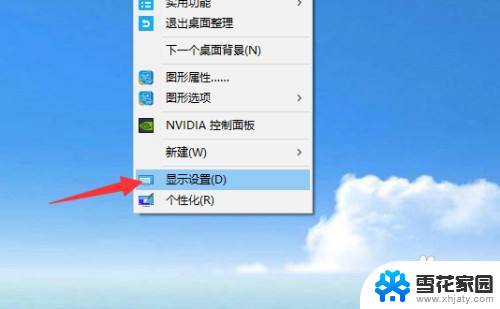
2.点击显示
点击左侧“显示”项目
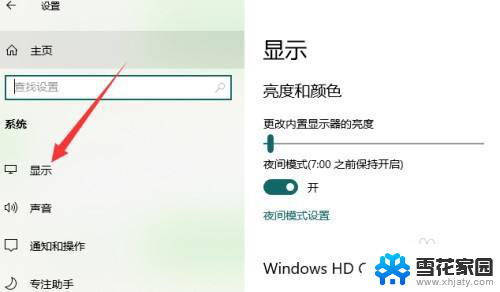
3.
选择比例
点开缩放与布局选项,根据需要选择比例设置即可

以上就是win10桌面设置字体大小的全部内容,有遇到这种情况的用户可以按照小编的方法来进行解决,希望能够帮助到大家。
win10桌面设置字体大小 win10桌面字体大小设置教程相关教程
-
 windows如何设置字体大小 Win10系统字体大小设置教程
windows如何设置字体大小 Win10系统字体大小设置教程2024-03-26
-
 设置怎么调字体大小 win10系统字体大小设置教程
设置怎么调字体大小 win10系统字体大小设置教程2024-07-10
-
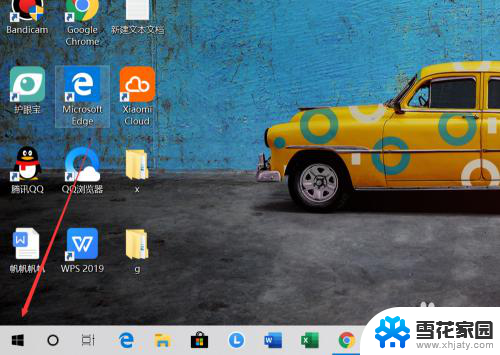 电脑桌面怎么把字体变大 Win10系统怎样设置桌面字体变大
电脑桌面怎么把字体变大 Win10系统怎样设置桌面字体变大2024-04-18
-
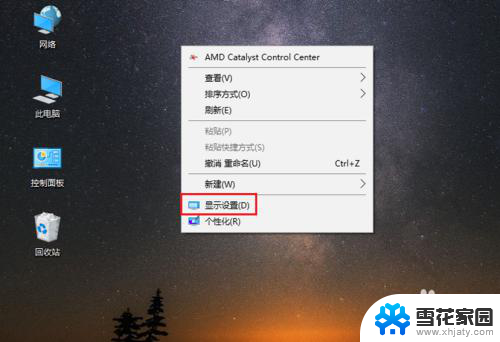 新电脑字体怎么调小 win10字体大小设置教程
新电脑字体怎么调小 win10字体大小设置教程2024-05-20
- 电脑字体显示大小怎么设置 win10电脑字体大小设置方法
- 怎么样设置电脑字体的大小 win10电脑字体大小设置方法
- win10电脑怎么改字体大小 Win10电脑字体大小设置方法
- win10怎么调节字体大小 Win10电脑字体大小设置步骤
- 桌面图标字体怎么调大小 Win10系统桌面图标文字大小设置方法
- 字体大小如何设置 win10电脑字体大小设置方法
- 电脑窗口颜色怎么恢复默认 Win10系统默认颜色设置恢复教程
- win10系统能用f12一键还原吗 戴尔按f12恢复系统操作步骤
- 怎么打开电脑文件管理器 Win10资源管理器打开方式
- win10ghost后无法启动 Ghost Win10系统无法引导黑屏怎么解决
- 联想win10还原系统怎么操作系统 联想一键恢复功能使用方法
- win10打印机usb printer 驱动程序无法使用 电脑连接打印机USB无法识别怎么办
win10系统教程推荐
- 1 电脑窗口颜色怎么恢复默认 Win10系统默认颜色设置恢复教程
- 2 win10ghost后无法启动 Ghost Win10系统无法引导黑屏怎么解决
- 3 win10打印机usb printer 驱动程序无法使用 电脑连接打印机USB无法识别怎么办
- 4 w10自带的杀毒软件如何关闭 Windows10系统如何关闭自带杀毒软件
- 5 怎样查看wifi的ip地址 Win10连接wifi后如何查看IP地址
- 6 win10系统经常出现蓝屏 win10蓝屏死机怎么办
- 7 windows 网络修复 win10网络问题排查与修复指南
- 8 电脑怎么弹出桌面 Win10快速显示桌面的快捷键是什么
- 9 win10 删除更新文件 win10更新文件删除方法
- 10 怎么修改电脑图标大小设置 Win10桌面图标大小改变方式